Последние темы
» ХВАСТУШКИ ОТ FETAавтор Feta Ср 31 Мар 2021, 09:17
» ХВАСТУШКИ ОТ FETA
автор Feta Ср 31 Мар 2021, 09:15
» ХВАСТУШКИ ОТ FETA
автор Feta Ср 31 Мар 2021, 09:13
» ХВАСТУШКИ ОТ FETA
автор Feta Ср 31 Мар 2021, 09:12
» ХВАСТУШКИ ОТ FETA
автор Feta Ср 31 Мар 2021, 09:03
» Бабушкин квадрат: идеи для детей
автор svjuly Ср 05 Июн 2019, 01:30
» Фондю
автор profugol Ср 06 Фев 2019, 15:29
» хвастушки от SMOLL|\|ь)й
автор SMOLL|\|ь)й Пн 10 Сен 2018, 15:21
» SABANAS INFANTILES
автор isabelrocca Чт 05 Май 2016, 22:04
» MANTEL TERMINADO
автор isabelrocca Чт 05 Май 2016, 22:03
» Sabanas para Bebe
автор isabelrocca Чт 05 Май 2016, 22:02
» Вопросы
автор Конычева Светлана Валенти Пт 29 Май 2015, 17:07
» Иконы бисером - новая слобода
автор Kazira Ср 20 Май 2015, 20:07
» Хвастушка от kalibri
автор kalibri Вс 16 Ноя 2014, 05:37
» Одежда для детей
автор tukis Пт 31 Окт 2014, 16:57
Похожие темы
Начало работы в PCStitch
Участников: 3
Страница 1 из 1
 Начало работы в PCStitch
Начало работы в PCStitch
Во всех программах Windows верхняя панель называется «меню» (обозначена красным), чуть ниже располагаются «быстрые» кнопки обозначены цифрами).

По номерам:
1. Новый файл 2. Открыть 3. Сохранить 4. Печать 5. Вырезать 6. Копировать 7. Вставить 8. Крест
9. Шов назад Иголку 10. Выделить область 11. Сетка 12. Палитра цветов 13. Масштаб 14. Масштаб определённой, выделенной области 15. Увеличить 16. Уменьшить 17. Вернуться к прежнему масштабу
18. Текст печатать 19. Вертикальные зеркальные кресты 20. Горизонтальные зеркальные кресты 21. Закрасить пустую область 22. Пипетка 23. Ластик

По номерам:
1. Новый файл 2. Открыть 3. Сохранить 4. Печать 5. Вырезать 6. Копировать 7. Вставить 8. Крест
9. Шов назад Иголку 10. Выделить область 11. Сетка 12. Палитра цветов 13. Масштаб 14. Масштаб определённой, выделенной области 15. Увеличить 16. Уменьшить 17. Вернуться к прежнему масштабу
18. Текст печатать 19. Вертикальные зеркальные кресты 20. Горизонтальные зеркальные кресты 21. Закрасить пустую область 22. Пипетка 23. Ластик
Последний раз редактировалось: Admin (Чт 20 Мар 2008, 08:01), всего редактировалось 2 раз(а)
 МЕНЮ FILE (Файл)
МЕНЮ FILE (Файл)
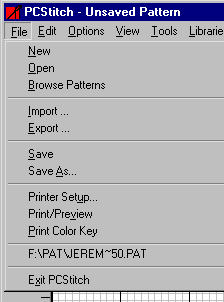
New (Новый) - создать новую схему, файл. Задаем размер будущей схемы в стежках или в дюймах. Пишем, на какой канве будем вышивать. Можно написать, что автор этого произведения вы и только вы.
Open (Открыть) - открыть схему на диске.
Browse Patterns (Обзор схем) - откроется PCStitch Pattern Wiewer, и начнется быстрый просмотр ваших схем. Нужно указать, в какой папке лежат ваши схемы.
Import (Импорт) - для создания схем с любого изображения.
Export (Экспорт) - для сохранения схемы. Откроется окошко, и нужно будет выбрать, сохранять схему цветную или черно-белую. Изображение и карта цветов сохраняются в разных форматах. Таблица цветов сохраняется в Word-файле, не очень удобно. А схема сохраняется одним листом в формате *.bmp. И самая простенькая схемка весит примерно 5 мегабайт:-) и выше. Можно сохранить схему другим способом, читай ниже.
Save (Сохранить) - сохранить какие-либо изменения.
Save as (Сохранить как...) - сохранить изменения в файле под другим именем, названием. Исходный файл остается без изменений.
Printer Setup (Настройки принтера) - смотри инструкцию к своему принтеру: расход чернил, качество печати - высокое или низкое, качество и формат бумаги.
Print/Preview (Печать\Предварительный просмотр) - очень нужное меню, остановимся на нём поподробнее. При этой команде откроется большое окно. Что будет в этом окне?
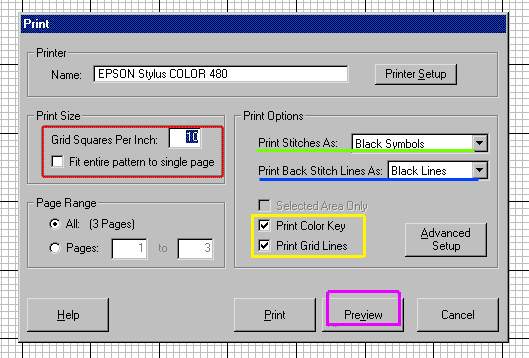
У кого плохое зрение и кто любит схемы покрупнее, обратите внимание на обведенное красным цветом (Grid Square Per Inch) - сколько квадратов сетки в дюйме получится при печати (1 дюйм - примерно 2,5см ). По умолчанию стоит 10 клеточек в 2,5см. Распечатайте один лист и посмотрите, может, для вас это будет мелко. Если мелко, уменьшите цифру (например, 8,6...). Схема будет крупнее.
Print stitches As (обведено зеленым цветом) - меню выбора печати знаков схемы: черно-белые(самый удобный вариант), цветные, как стежки-крестики, или объединить цвет и знак (расход чернил на принтере при этом будет очень большим, а качество схемы неважное).
Print Back Stitch Lines As (обведено синим) - меню выбора печати шва "Назад иголку" (Back Stitch): черные или цветные линии.
Print Color Key (обведено желтым) - напечатать знаки и номера ниток, галочку не убирайте.
Print Gird Lines (обведено желтым) - напечатать сетку схемы, галочку не убирайте.
Preview (обведено сиреневым) - предварительный просмотр. Вот здесь и можно постранично сохранять схему. Нажать Export page . Сохранять отдельно каждую страницу и карту цветов. Сохраняется в одном формате *.bmp. Размер будет огромным, но в дальнейшем можно будет поменять формат на другой (например, *.gif) в любом графическом редакторе. Размер файлов уменьшится до килобайтов. Формат bmp хорошо сжимается архивами (zip, например).
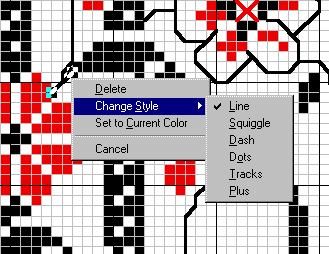
Здесь ещё одно маленькое примечание.
На схемах шов «Назад иголку» бывает разных цветов. Чтобы при печати не получить одинаковые чёрные линии, нужно изменить вид этих стежков. Для этого нажмите правой кнопкой мыши на любой шов «Назад иголку» в окне программы, появится небольшое окно, в нём выбираем Change Style - и ищем понравившуюся линию. При печати каждому цвету будет соответствовать свой вид линии.
 МЕНЮ EDIT (Редактировать)
МЕНЮ EDIT (Редактировать)

Undo (Убрать) - стереть последнее действие (например, вы что-то нарисовали на схеме, не понравилось и нужно сделать шаг назад).
Cut (Вырезать) - вырезать какой-либо отмеченный участок (стереть).
Copy (Копировать) - копировать выделенную часть на схеме в буфер обмена.
Paste (Вставить) - вставить из буфера обмена скопированную часть схемы.
Flip - выделить какую-нибудь часть на схеме или всю схему, переворачивать по горизонтали и вертикали. Зеркальное отображение.
Rotate - поворот схемы на 90 и 180 градусов.
Erase - стереть что-либо на схеме, предварительно выделив эту область.
Copy To - копировать какой-либо участок схемы в отдельный файл. Очень удобная функция. Если есть схема, а на ней вам нравится отдельный кусочек, и вы хотите вышить только его, не нужно распечатывать всю схему, сохраните этот кусочек отдельным файлом и вышивайте на здоровье.
Paste Form - вставить какую-либо схему в эту схему. Тоже интересная функция. Насохранять из разных схем красивые мотивы, и потом из них составить коллаж. Получите сборную солянку:-). И новую схему впридачу.
Последний раз редактировалось: (Пн 21 Янв 2008, 08:30), всего редактировалось 1 раз(а)
 МЕНЮ OPTIONS (Опции)
МЕНЮ OPTIONS (Опции)

Flexible back Stitching - гибкий шов «Назад иголку», для рисования. Поставить галочку.
Floss palette - палитра цветов.
Save current Palette as Default - сохранить палитру, как основную. Сохраните пустую палитру, как основную. Это очень удобно и пригодится для набора схем. Программа будет открываться всегда с пустой палитрой.
Save Palette - сохранить какую-нибудь палитру из какой-нибудь схемы под каким-нибудь именем. Название файла будет примерно таким - Палитра.flss
Load Palette - загрузить палитру цветов.
Draw Mode - способ рисования на схеме - стежки, линии, выделить область. Быстрые кнопки находятся на панели инструментов.
Stitch Type - тип стежка. Кресты, полукресты, 3/4 креста и т.д. Для рисования.
French Knot Style - французский узелок. Различные стили и наклон. Для рисования.
 МЕНЮ VIEW (Просмотр)
МЕНЮ VIEW (Просмотр)
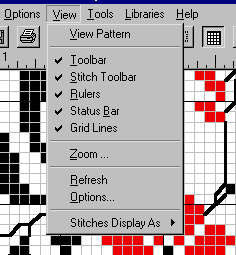
View Pattern - просмотр схемы целиком.
Далее, если убрать галочки, пропадут быстрые кнопки панели инструментов. Если у вас в окне программы что-то «пропало» из кнопок, ищите здесь.
Zoom - увеличить схему, маштаб.
Refresh - обновить.
Options - настройка схемы. Здесь можно поменять линейку в дюймах на линейку в сантиметрах. Поменять цвет фона (канвы). Поменять сетку, деление схемы на квадраты (например, 5х5 клеток или 10х10 клеток) и т.д.
Stitches Display As - изображение стежков на схеме (черно-белые символы, цветные кубики, цветные кубики с символами).
 МЕНЮ TOOLS (Инструменты)
МЕНЮ TOOLS (Инструменты)
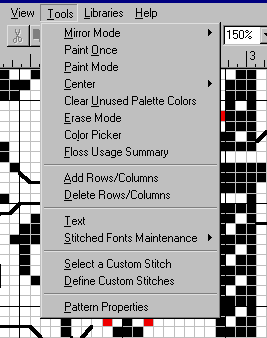
Mirror Mode - зеркальное отображение, готовое изображение не меняется, для рисования симметричных в зеркальном отображении крестиков.
Paint Once - закрасить область внутри крестиков (например, есть квадрат из крестиков, внутри пусто, а нужно закрасить внутреннюю область одним цветом за один раз).
Center - установить центр на схеме.
Clear Unused palette Colors - удалить ненужные цвета из палитры, т.е. те цвета, которые не используются в этой схеме.
Erase Mode - режим ластика, стёрки. Стирать что-либо на схеме.
Floss Usage Summary - очень нужная фунция, подсчет ниток, нужных для вышивки данной схемы. Подсчет метража, количества стежков. Можно распечатать.
Add Rows/Columns - добавить Ряды/Колонки, добавить к схеме еще пространства.
Delete Rows/Columns - удалить Ряды/Колонки, удалить ненужные ряды на схеме. Экономит бумагу при распечатке.
Text - ввести текст на схему. Смотри рисунки. Печатать можно простыми шрифтами. Чтобы были русские буквы, печатайте русскими шрифтами. Выбрать можно из списка. Поставить галочку True Type. Если поставить галочку на Stitched, будут печататься буквы стежками, к сожалению, только по-английски, поддержки русского языка в программе нет.
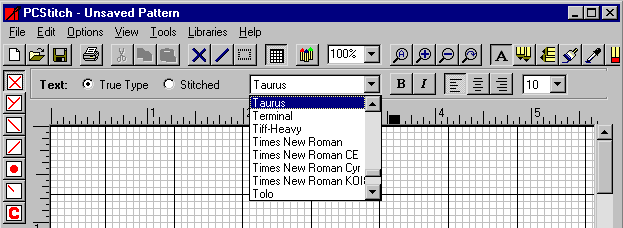
Stitched Fonts Maintenance - шрифты для вышивки.
Create a New Font - можно создать свои шрифты для дальнейших вышивок.
Open an Existing Font - можно открыть красивые шрифты . Посмотрите обязательно, там много красивых букв.
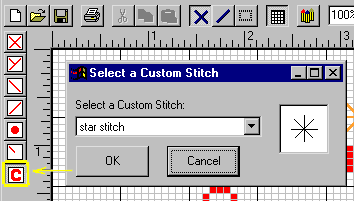
Select a custom Stitch - выбрать декоративный стежок. Стежки: полукресты, кресты, французкий узелок, звездочка и т.д.
Define custom Stitch - создать, изменить декоративный стежок.
Patterns Properties - свойства схемы, авторские права, кем сделана схема, инструкции к схеме.
 МЕНЮ LIBRARIES (Библиотеки)
МЕНЮ LIBRARIES (Библиотеки)

В этом меню есть много маленьких тематических мотивов, из которых можно делать свои схемы. Поэкспериментируйте.
 МЕНЮ HELP (Помощь)
МЕНЮ HELP (Помощь)
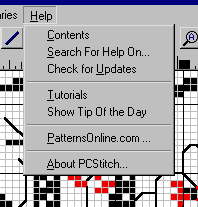
Если вам что-то не понятно, можно найти подсказку здесь. Все на английском языке.
Этот материал опубликован Интернет- журналом «Пятница»
 Re: Начало работы в PCStitch
Re: Начало работы в PCStitch
Маша,от каких параметров картинки будет зависеть качество схемки и как набирается бэк и ф.узелки,1\2 и 1\4
Возможны ли качественные схемки по таким картинкам?

Возможны ли качественные схемки по таким картинкам?



натали- Меня зовут : наталья
Дата регистрации : 2008-11-14
Количество сообщений : 290
Возраст : 48
Географическое положение : г.Краснодар
Поблагодарили : 289
 не понимаю(((
не понимаю(((
как закинуть фото свое в программу PCStitch 9???просто так перетащить (как где-то написано было) не получается.фото не того формата(((КАК,подскажите,ПОЖАЛУЙСТАААААААААААААААААА 




tytirka- Гость
 Re: Начало работы в PCStitch
Re: Начало работы в PCStitch
В том числе и с фоткиAdmin пишет:
Import (Импорт) - для создания схем с любого изображения.

Ello4ka- Модератор
- Меня зовут : Элла
Дата регистрации : 2009-01-31
Количество сообщений : 679
Возраст : 51
Географическое положение : Украина
Поблагодарили : 648
Страница 1 из 1
Права доступа к этому форуму:
Вы не можете отвечать на сообщения








